iPhone 16 即将到来。从旧 iPhone 切换到 iPhone 16 时,您可能希望将铃声传输到新 iPhone。然后,当谈到将铃声发送到您的 iPhone 时,您可能会想到 iTunes。过去,iTunes 做过这项工作。不过,自从更新到 iTunes 12.7 后,iTunes 上就不再支持将铃声传输到 iPhone。因此,您必须找到其他方法将铃声从 iPhone 转移到 iPhone。在这篇文章中,我们为您提供 5 种有效的方法。此外,您还将学习如何自己为您的 iPhone 制作自定义铃声。
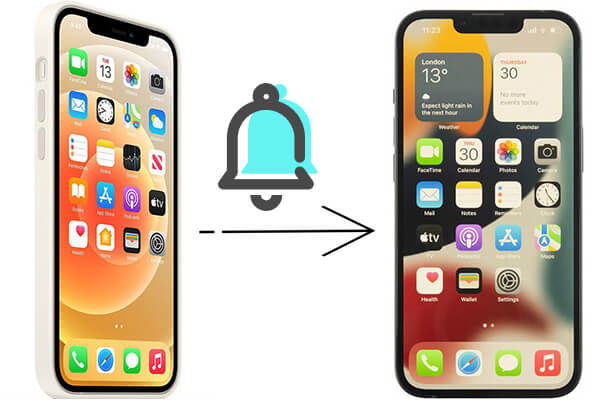
iPhone Music Transfer是在 iPhone 之间共享铃声的最佳方式。它是一款高效的移动数据传输工具,支持传输各种文件类型,而不仅仅是铃声。无论是购买的还是未购买的铃声,该软件都可以轻松传输它们。此外,它在数据传输过程中提供100%的数据安全。
iPhone Music Transfer 可以为您做什么?
如何将铃声从 iPhone 转移到 iPhone?按照指南操作:
01在计算机上下载并安装程序后,使用 USB 数据线将两台 iPhone 连接到您的 PC。然后,该应用程序将自动识别您的设备并在界面上显示其信息。

02确保您的源手机显示在顶部设备列表的中间。如果没有,只需单击下拉列表来选择您的源手机。

03选择“音乐”大类别,然后选择“铃声”子类别,然后选择您要传输的铃声。然后,单击“导出到设备”并从列表中选择新的 iPhone。移交任务将于近期完成。
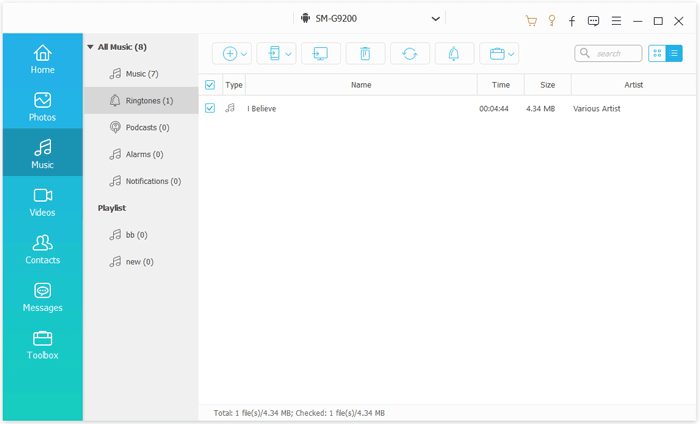
Airdrop 是一项方便的 Apple 功能,可让您在 Apple 设备之间无线共享文件。它需要启用蓝牙和 Wi-Fi 才能找到并连接两个设备。如果您不介意传输速度慢,可以选择这种方式。
步骤如下:
步骤 1. 将两部 iPhone 靠近并从控制中心启用蓝牙、Wi-Fi 和 AirDrop:向上滑动(或在某些iOS版本上向下滑动)以启动“控制中心”> 点击“Wi-Fi”、“蓝牙” ”和“AirDrop”图标以启用它们 > 从弹出窗口中选择“仅限联系人”或“所有人”。
或者,您也可以从“设置”>“常规”>依次打开“蓝牙”、“Wi-Fi”和“AirDrop”这三个功能并将其打开。
步骤2.打开源iPhone上的音乐应用程序,选择铃声,然后点击“共享”按钮以显示铃声的详细信息。
步骤3.接下来,点击目标iPhone的名称并将其发送过去。单击目标 iPhone 上的“接受”选项以接收铃声。

了解更多:如果您想使用 AirDrop 将歌曲从 iPhone 传输到 iPhone ,这里有一些提示。
如果您仍在电脑上使用旧版本的 iTunes,则可以使用 iTunes 轻松地将音乐从 iPhone 同步到 iPhone。但是,管理铃声已从 iTunes 12.7 及更高版本中永久删除。在开始此过程之前,请注意此方式仅支持购买的铃声。此外,同步过程将删除目标 iPhone 上现有的媒体文件,如铃声、音乐、视频等。
如何通过 iTunes 在 iPhone 上传输铃声?
步骤 1. 启动计算机,启动iTunes ,然后单击 Apple 菜单上的“编辑”选项。
步骤 2. 接下来,单击“首选项”>“设备”>“防止 iPod、iPhone 和 iPad 自动同步”。
步骤 3. 设置完成后,通过 USB 线将源 iPhone 连接到计算机。
步骤4.然后,点击左上角的“文件”选项>“设备”>“从iPhone转移购买”>点击右下角的“应用”选项。 iTunes 会将购买的铃声和其他媒体文件同步到 iTunes 库。之后,断开源 iPhone 与计算机的连接。

步骤5.将目标iPhone连接到电脑,然后单击iTunes界面左上角的“iPhone”图标。然后,从左侧面板中选择“铃声”选项>勾选“同步铃声”选项>选择同步“所有铃声”或“选定铃声”>点击下面的“应用”按钮。
如果您希望以无线方式将铃声从 iPhone 传输到 iPhone,您可以选择一种云服务,例如 Dropbox 或 Microsoft OneDrive。使用这种方式,您还可以安全地将铃声备份到云端。在这里,我们介绍如何使用 OneDrive 进行操作。
请按照以下提示直接从 iPhone 到 iPhone 共享铃声:
步骤 1. 从 App Store 安装 Microsoft OneDrive 并在两部 iPhone 上登录。
步骤 2. 在源 iPhone 上打开 OneDrive,点击“+”图标 >“上传”,然后选择要从设备存储传输的铃声。选择后,点击“上传”图标开始传输过程。
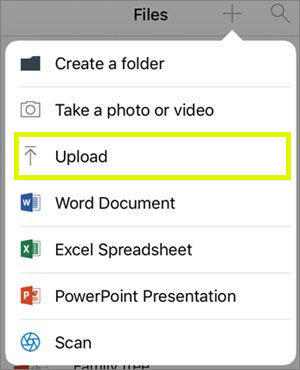
步骤3.在目标iPhone上运行OneDrive并刷新界面。然后,导航到您上传铃声的文件,并将铃声下载到目标 iPhone 上的本地存储。
将铃声作为附件通过电子邮件发送是另一种可行的选择,但如果操作不当,可能会导致音质下降。以下是这些步骤:
步骤1.打开旧iPhone上的邮件应用程序,创建一封新电子邮件,并将铃声文件添加为附件。
步骤2.将邮件发送至您自己的邮箱。
步骤3.在新iPhone上打开电子邮件并下载附件中的铃声文件。
现在您知道如何将铃声从 iPhone 传输到 iPhone。如果您发现其他美妙的音乐并希望将其设为您的铃声,您可以选择以下任一方式为您的新 iPhone 制作自定义铃声。
在 iPhone 上设置自定义铃声的官方方法是通过 Apple 开发的数字音乐创作软件 GarageBand。
步骤1.从App Store下载GarageBand,打开应用程序,点击右上角的“+”图标,然后双击“AUDIO RECORDER”界面。
步骤2.点击“查看”按钮,选择“循环浏览器”,然后点击“音乐”选择您的歌曲。
步骤 3. 将歌曲拖到时间线,修剪并编辑它以创建 30 秒的铃声。
步骤 4. 点击倒三角形图标,选择“我的歌曲”进行保存,按您的歌曲,点击“共享”按钮,然后选择“铃声”。
步骤 5. 为铃声命名,点击“将声音用作..”,选择“标准铃声”、“标准文本音”或“分配给联系人”,然后点击“完成”。

要使用 iTunes 创建自定义铃声,您需要确保您喜爱的音乐已在您的 iTunes 资料库中。如果不是,您可以先将音乐同步到 iTunes 库。 (启动 iTunes > 单击 Apple 菜单上的“文件”选项 > 点击“添加到 iTunes 库”> 选择您喜爱的音乐 > 点击“打开”。)
然后,您可以尝试以下步骤:
步骤 1. 在计算机上运行 iTunes。
步骤 2. 在 iTunes 库中找到您想要的歌曲 > 右键单击它 > 点击“获取信息”(或“显示信息”)> 选择“选项”> 选中“开始”和“停止”选项并输入时间当您想要开始或停止时 > 点击“确定”。
步骤 3. 之后,确保该曲目仍处于选中状态,然后单击“文件”>“转换”>“创建 AAC 版本”> 在 iTunes 中右键单击新曲目,然后选择“在Windows资源管理器中显示”以找到新曲目计算机上的 AAC 文件 > 前往“查看”>“文件扩展名”以使文件扩展名显示在文件资源管理器中。
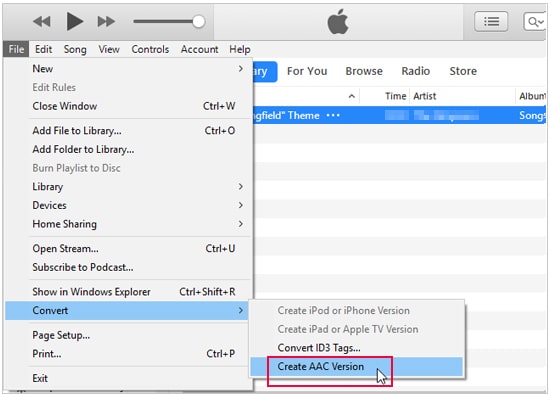
步骤4.右键单击曲目并选择“重命名”,您将看到文件扩展名。请注意,.m4r 适用于 iPhone,而 .ogg 适用于Android 。最后,你可以将这个铃声发送到你的iPhone上。这样就完成了!
现在您必须知道如何将铃声从 iPhone 转移到 iPhone。要以最少的步骤将铃声快速传输到您的新 iPhone,我们强烈建议您使用iPhone Music Transfer 。这既简单又安全。你可以尝试一下。如果您在使用过程中遇到困难,请在下方留言。
相关文章:
如何使用/不使用 iTunes 将铃声从 iPhone 传输到电脑?
如何在不使用 iTunes 的情况下将铃声添加到 iPhone 并在 iPhone 上制作自定义铃声